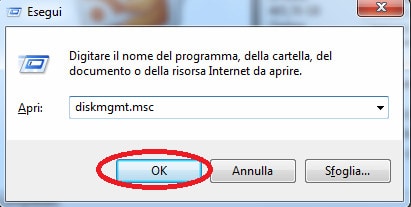Cómo corregir el error El archivo es demasiado grande para el sistema de archivos de destino
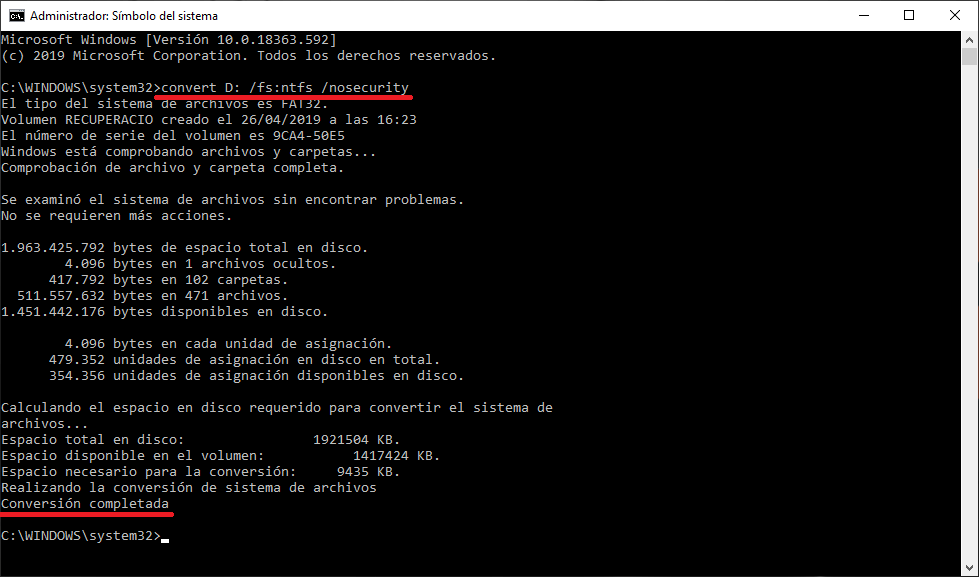
Cómo corregir el error El archivo es demasiado grande para el sistema de archivos de destino. Esto es lo que debe hacer ante un error clásico de Windows 10 al intentar copiar un archivo grande a una memoria USB o disco duro externo.
Tiene un archivo de video de 8GB y una memoria USB con capacidad de 15GB, pero cuando intenta pegar el video, aparece el error: el archivo es demasiado grande para el sistema de archivos de destino? No te preocupes, en esta guía te diré cómo solucionar el problema y cómo conseguir pegar el vídeo o archivo en el medio de almacenamiento externo.

¿Qué es un sistema de archivos?
El sistema de archivos sirve para organizar el almacenamiento de información sobre archivos: nombres, permisos y atributos. También establece cómo se guardan y catalogan los archivos en los distintos medios de almacenamiento, como por ejemplo: disco duro, Unidad SSD, memoria USB, y así. Cada unidad contiene una o más particiones de almacenamiento y cada partición se puede particionar con un sistema de archivos diferente.
Existen diferentes sistemas de archivos, cada uno con su propia estructura o lógica y que se diferencia de los demás en tamaño, flexibilidad, seguridad y velocidad. Los mas comunes son: FAT32, NTFS es exFAT.
La causa del error
Cuando aparece el mensaje de error: El archivo es demasiado grande para el sistema de archivos de destinoSeguro que te has preguntado por qué el archivo que pesa 8GB no se pone en un pendrive cuya capacidad es más del doble. Además, es posible que también haya pensado que tal vez la memoria USB estaba dañada. Nada de eso.
Es casi seguro que la memoria USB o el disco duro externo tengan el formato FAT32. ll FAT32 es un sistema de archivos ahora desactualizado y eso no permite alojar archivos de más de 4GB, está sujeto a una alta tasa de fragmentación y su rendimiento es inferior al de otros sistema de archivos más reciente.
Diferencia entre FAT 32 y NTFS
Como ya se mencionó, el sistema de archivos FAT32 está obsoleto y se usa especialmente para unidades externas, por ejemplo, en memorias USB. Ventanasen su lugar, usa el sistema de archivos para su unidad de sistema NTFS, ideal para discos duros internos, ya que almacena archivos de hasta 16 TB de tamaño y admite particiones de memoria de hasta 256 TB.
Cómo corregir el error El archivo es demasiado grande para el sistema de archivos de destino
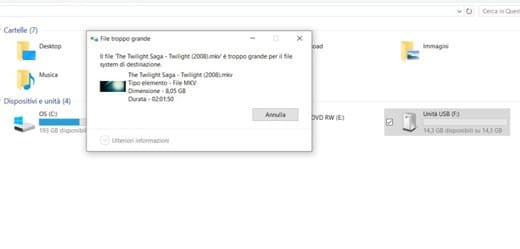
La solución que te permitirá copiar el archivo grande a la memoria USB y convertirlo al sistema de archivos NTFS. Luego cambiar de FAT32 a NTFS. Veamos cómo.
La memoria USB está vacía
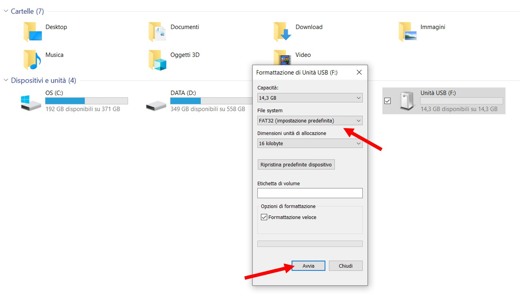
Seguir escritorio o en Explorador y haga clic en Esta PC. Haga clic derecho en la unidad externa y en el menú contextual que aparece presione Formatear. En la ventana Formateo de la unidad USB reemplazar el artículo FAT32 (predeterminado) en el menú desplegable Sistema de archivos, con NTFS, escribe un nombre en el campo Etiqueta de volumen y presiona el botón Comienzo.
Mensajear: AVISO: formatear el disco TODOS los datos que contiene se borrarán. Elija Aceptar para formatear el disco, CANCELAR para cancelar la operación. presiona el botón OK.
Espera el mensaje Formateo terminado y presiona de nuevo OK.
Ahora su archivo se pegará de forma segura en el pendrive.
La memoria USB contiene datos
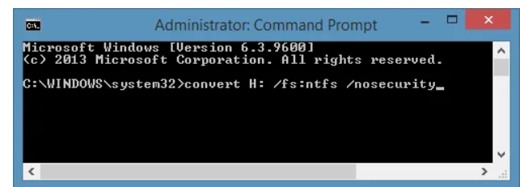
Si la unidad externa que necesita usar contiene otros datos que no desea perder, puede convertir el sistema de archivos FAT32 a NTFS siguiendo estos pasos:
- Abre el Símbolo del sistema mecanografía cmd en la barra de búsqueda del escritorio de Windows 10, junto al botón Comienzoy haga clic con el botón derecho en el Símbolo del sistema, que aparece en los resultados de búsqueda y elija Ejecutar como administrador.
- En el símbolo del sistema, escriba convertir X: / fs: ntfs y presione Ingresar (en el teclado). En lugar de la X tendrás que poner la letra de la unidad de la memoria USB o del disco duro externo. Al comando también puede agregar / Sin seguridad para especificar que los archivos y carpetas almacenados en el volumen de la unidad NTFS recién convertido sean accesibles para todos los usuarios.
- Espere a que se complete el proceso y cierre el símbolo del sistema.